تتطلب الدردشة مع الأصدقاء الاستمتاع بلوحة مفاتيح مريحة وسهلة التعامل معها ، لذلك ستتعلم هنا كيفية تغيير لوحة مفاتيح Samsung أو Huawei أو Xiaomi أو أي من هواتف Android إلى الشكل والشكل الذي يناسبك بشكل خاص. في ظل وجود العديد من التطبيقات الرائعة للوحات المفاتيح المشهورة المتوفرة على جوجل بلاي والتي يمكنك من خلالها تفعيل خاصية تغيير لوحة مفاتيح هاتفك.
كيفية تغيير لوحة مفاتيح الجوال إلى أخرى
تحتاج أولاً في البداية قبل إظهار كيفية تغيير لوحة مفاتيح Samsung أو Android بشكل عام ؛ نظرًا لأن التغيير إلى أي لوحة إضافية يعني أنك بحاجة إلى لوحة أخرى يمكن التبديل إليها ، وللقيام بهذه المهمة ، اتبع ما يلي:
- قم أولاً بتنزيل لوحة المفاتيح الإضافية على جهازك أيضًا Gboardأو سويفتكي.
- الآن ، بعد التنزيل والتثبيت ، يمكنك تنشيط أي شخص تريده من خلال فتح إعدادات الهاتف.
- ثم انقر فوق الإدارة العامة ، ثم اللغة والإدخال ، وافتح لوحة المفاتيح الافتراضية كما في الصورة.
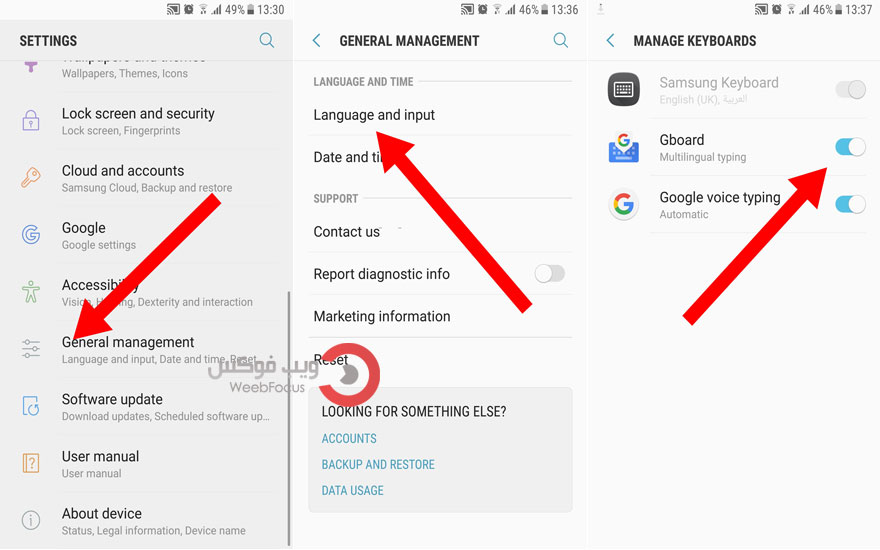
- ثم انقر فوق إدارة لوحات المفاتيح وقم بتنشيط لوحة مفاتيح Gboard أو Swiftkey الجديدة التي تم تثبيتها على جهازك.
- الآن يمكنك استخدامه بشكل طبيعي على جميع التطبيقات.
يرجى ملاحظة أنه من الممكن تنزيل أكثر من لوحة مفاتيح إضافية كما هو مذكور سابقًا على Web Fox لأفضل لوحات المفاتيح.
كيفية تغيير لوحة مفاتيح الهاتف وتغيير أشكالها
فيما يتعلق بطريقة تغيير لوحة المفاتيح والشكل أو اللون والموضوع بالضبط ، يتم ذلك وفقًا لنوع لوحة المفاتيح المستخدمة ، مع مراعاة بعض الاختلافات الطفيفة بين هواتف Samsung أو Huawei أو Xiaomi أو Android بشكل عام ، لذلك فقط اتبع الخطوات التالية:
- الخطوة الأولى هي فتح الإعدادات ، ثم فتح إعدادات لوحة المفاتيح ، إما بالبحث عنها ، أو بالضغط على الإدارة العامة ، ثم اللغة والإدخال ، ثم لوحة المفاتيح الافتراضية.
- انقر الآن على لوحة المفاتيح التي قمت بتنزيلها ، لإضافة بعض التعديلات عليها.
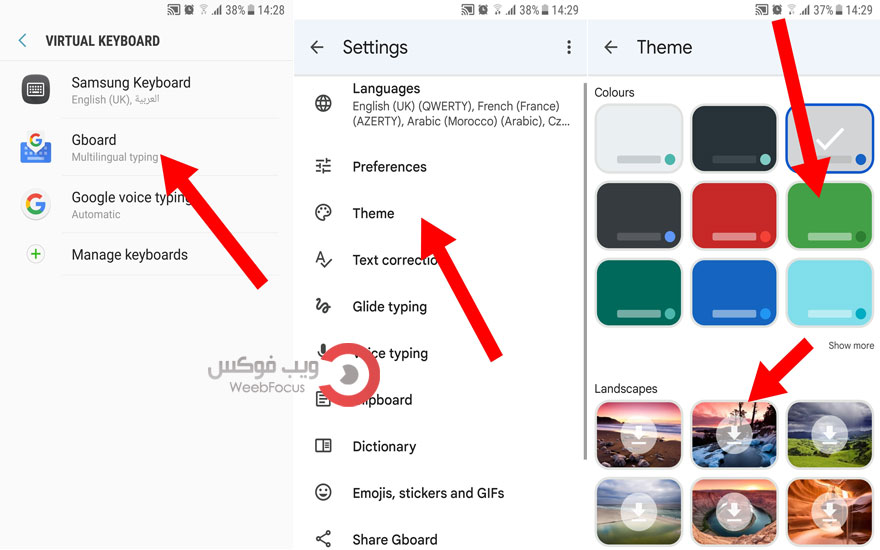
- عند النقر فوق “موضوع” ، يمكنك تغيير لون لوحة المفاتيح أو زخرفتها.
- ثم باقي الإعدادات مثل الكتابة الصوتية والتدقيق الإملائي.
قم بتغيير طريقة الكتابة على لوحة المفاتيح
في حالة أخرى ، يمكن لمستخدم الهاتف الذكي تغيير لوحة مفاتيح Samsung ، أو حسب نوع هاتفك ، إلى طريقة كتابة الحروف تلقائيًا ، باستخدام لوحة مفاتيح خاصة على Android. يمكن القيام بذلك على هاتفك المحمول على النحو التالي:
- ثم عن طريق تنزيل Decoration Text Keyboard من هنا.
- الآن افتح التطبيق وقم بتنشيط كل لوحة مفاتيح كما هو موضح في الصورة.
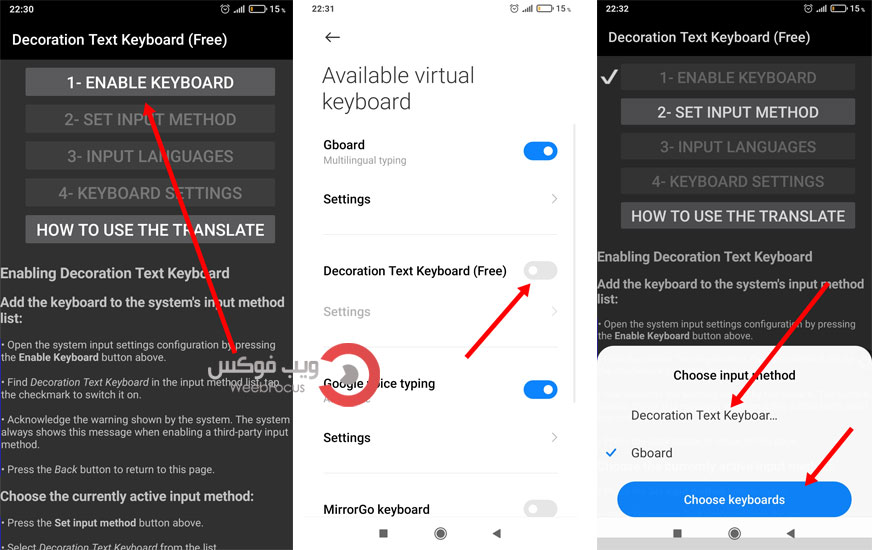
- ثم اختر Set Input method ، ثم اختر Decoration Text Keyboard.
- انقر فوق لغات الإدخال لاختيار اللغات التي ستكتب بها.
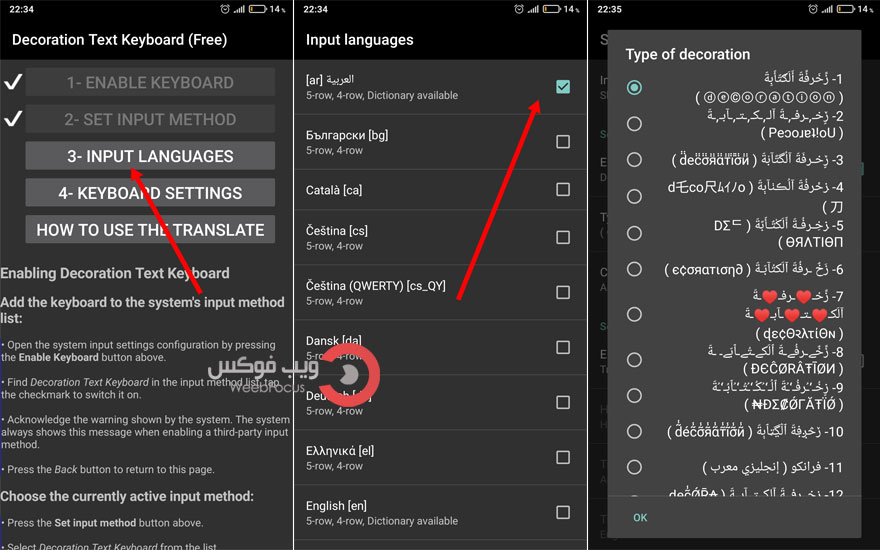
- ثم انقر فوق إعدادات لوحة المفاتيح لاختيار نوع زخرفة الحروف وكذلك اللون والموضوع.
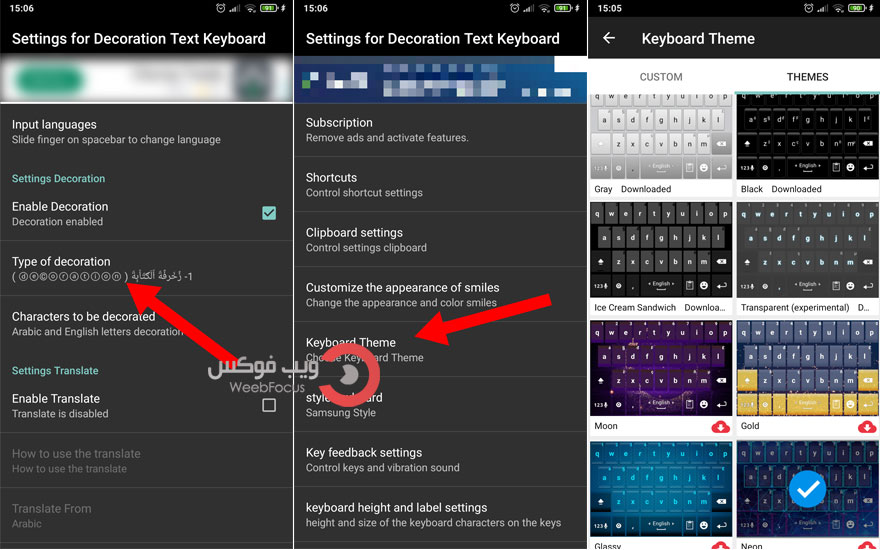
- الآن يمكن استخدام لوحة المفاتيح الجديدة على الهاتف بشكل طبيعي.
ولكن إذا كنت تمتلك لوحة مفاتيح Swift ، فلن تحتاج إلى متابعة هذه الخطوات ، فقط من خلال إعدادات هذا التطبيق التي توجد عادةً على يسار لوحة المفاتيح نفسها ، حيث ستجد كلاً من رمز اللون أو الشكل والنمط من الموضوع الذي يحدد الأنسب لك.
#كيفية #تغيير #لوحة #المفاتيح #وتغيير #مظهر #إعدادات #Android

تعليقات
إرسال تعليق